Sectigo(COMODO) 인증서 DCV 확인 및 설정 방법 dns cname 방식
아래 url 에서 [dns cname] 방식이다.
보고 잘따라하면 된다. 하지만 잘따라하는 것조차 쉽지않다.
여기서는 cname 값 만드는 방법을 좀더 자세히 다뤄 보겠다.
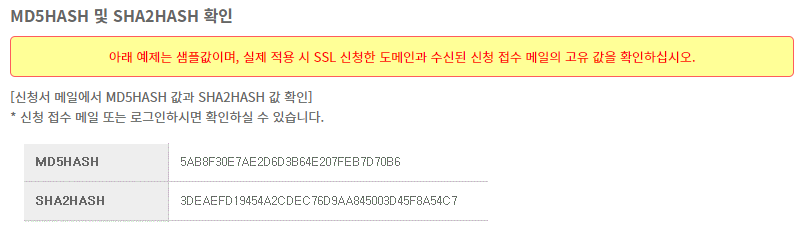

위와 같이 가이드에서는 설명을 하고있는데 이제부터 하나하나 자세히 보자
설명은 임의의 예시 값으로 하겠다.
예)
도메인 : *.abc.com (작성자는 와일드카드 - 서브도메인 가능한 인증서로 진행하였다.)
MD5HASH : MD5HASH
SHA2HASH : 123456789012345678901234567890
1. 호스트명값 만들기
1.1 처음에 _ 언더바를 입렵해야한다.
_
1.2. 그 뒤에 제공 받은 MD5HASH 값을 입력하자
_MD5HASH
1.3. 그뒤에 점 도메인을 입력하자
_MD5HASH.abc.com
자 여기까지 cname의 호스트명 값이 완성되었다.
2. cname 레코드값 만들기
2.1 SHA2HASH 값을 입력한다.
123456789012345678901234567890
2.2 뒤에 .comodoca.com. 을 입력한다. 점하나 빼먹지 않도록 조심한다. com 뒤에 점빼먹지 말것.
123456789012345678901234567890.comodoca.com.
2.3 서브 도메인은 32자가 넘어가게 되면 인식이 되지 않아 32번째 글자 뒤에 .을 입력해 주셔야 합니다.
이게 무슨 소리냐면.
123456789012345678901234567890.comodoca.com. 에서 .comodoca.com.의 앞에값인 123456789012345678901234567890가 서브도메인에 해당한다.
이값의 길이가 32자리가 넘어가면 32자리 뒤에 점을 찍어라.
아래처럼 32자 뒤에 . 을 찍어라.
1234567890123456789012.34567890.comodoca.com.
cname 호스트명 : _MD5HASH.abc.com
cname 레코드값 : 1234567890123456789012.34567890.comodoca.com.
자 이렇게 cname 레코드값이 완성되었다.
이제 이것을 dns 네임서버에 cname 으로 등록하면 된다.
dns서버 cname 등록
dns서버 cname 설정방법은 각각의 업체마다 다르고 직접관리하는 경우도 다 다르다.
dns서버에 직접운영 할경우 적용하는 부분에 아래와 같이 추가
_MD5HASH.abc.com CNAME 1234567890123456789012.34567890.comodoca.com.
모든 업체를 설명 없으니 후이즈만 다루겠다.
후이즈의 경우 로그인후 ssl 신청한 도메인을 선택하여 [네임서버고급설정] - [cname 레코드 관리] 에 등록을 하면 된다.

cname 호스트명 : _MD5HASH.abc.com
cname 레코드값 : 1234567890123456789012.34567890.comodoca.com.
등록시 고정설정값을 빼고 잘 등록하자.
호스트명에 이미 abc.com 도메인이 고정으로 있으니 _MD5HASH 만 입력
cname 레코드에는 cname 레코드값 입력.
dns설정은 적용시간이 좀 걸릴수있다. 작성자의 경우에는 10분정도 안에 적용된것을 확인하였다.
확인 방법은 코모도에서 제공하는 조회 방법을 사용하면 된다.
CNAME 조회 확인
nslookup 명령어를 이용해서 설정된 CNAME 레코드값이 정확하게 조회되는지 확인합니다.
예제 : C:\>nslookup -q=cname _MD5HASH값.신청도메인
결과 : _MD5HASH값.신청 도메인 canonical name = SHA2HASH값.comodoca.com
윈도우10 기준 명령프롬프트에서 조회 확인 가능하다.
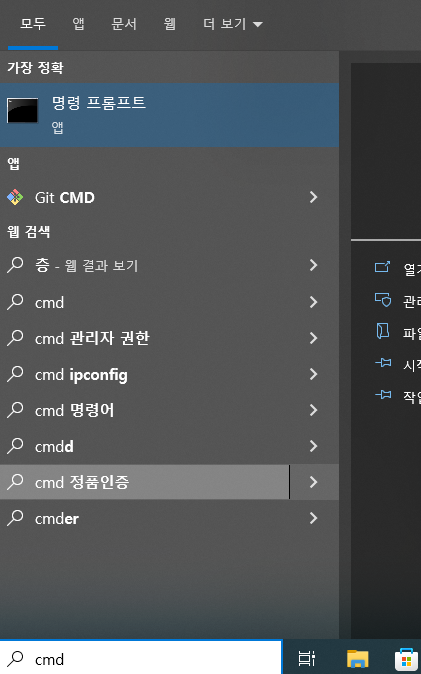
'개발연동 헛다리' 카테고리의 다른 글
| 네이버 로그인을 통한 네이버 아이디 제공 가능 여부 (0) | 2024.10.27 |
|---|---|
| 2022.08.02 페이스북 공유하기 api - 3.라이브모드 (0) | 2022.08.19 |
| 2022.08.02 페이스북 공유하기 api - 2.앱 생성 (1) | 2022.08.19 |
| 2022.08.02 페이스북 공유하기 api - 1.developers 계정생성 (0) | 2022.08.19 |




